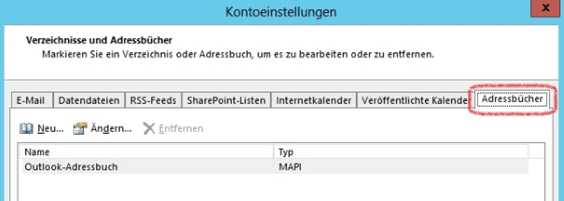Sie verwenden nicht das primäre Adressbuch in Outlook, es wird Ihnen aber stets als erstes angezeigt? Oder Sie möchten ein Adressbuch ergänzen, damit es Ihnen in Ihrem meistgenutzten Outlook-Account zur Verfügung steht?
Die Lösung für Sie: Managen Sie Ihre Adressbücher über die Kontoeinstellungen.
So geht’s:
1. Klicken Sie im geöffneten Outlook den Tab „Datei“.
2. Auf der folgenden Seite wählen Sie die Schaltfläche „Kontoeinstellungen“ und im sich öffnenden Drop-down-Menü ebenfalls „Kontoeinstellungen“.
3. Im Pop-up-Fenster, das sich nun öffnet, klicken Sie auf die Registerkarte „Adressbücher“. Über die Schaltflächen „Neu“ und „Ändern“ bearbeiten Sie Ihre Adressbücher. „Entfernen“ ist nur möglich, wenn Sie mehr als ein Adressbuch aufgeführt finden.
Bleiben Sie auf dem Laufenden mit dem Spider Blog